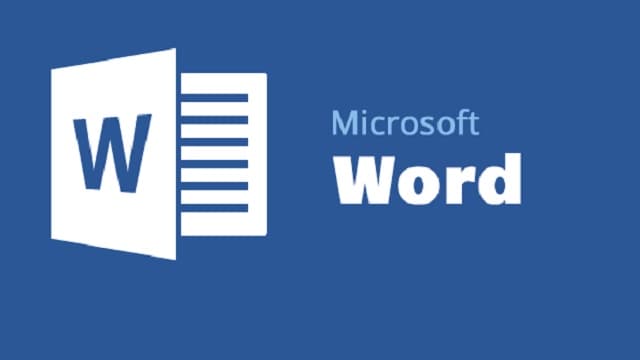recode.ID – Adakalanya pada saat membuat sebuah dokumen di Microsoft Word, ada beberapa halaman yang terlewat sehingga hanya menampilkan halaman kosong saja, yang akan berpengaruh pada jumlah halaman. Oleh karena itu, ada baiknya halaman kosong di MS Word tersebut sebaiknya dihapus saja.
Sebagai salah satu program pengolah kata terpopuler saat ini, Microsoft Word menjadi pilihan utama banyak pengguna ketika akan membuat sebuah dokumen.
Dengan program ini, seseorang bisa dengan mudah membuat, mengedit ataupun menyusun sebuah dokumen digital dalam bentuk tulisan tabel dan lain-lain.
Akan tetapi, dalam beberapa kasus dijumpai ada sebagian pengguna yang membuat sebuah dokumen word terdapat halaman kosong didalamnya.
Sehubungan dengan hal tersebut kali ini redaksi akan memberikan panduan bagaimana cara menghapus halaman kosong di word dengan mudah.
Cara Menghapus Halaman Kosong di MS Word

Ada beberapa cara yang bisa dilakukan pengguna ketika berada dalam situasi seperti ini. Alih-alih menghapusnya dengan cara manual, pengguna bisa menerapkan beberapa cara berikut ini agar halaman yang kosong tersebut bisa dihapus dengan mudah.
Bagaimana caranya? mengutip dari berbagai sumber silahkan ikuti panduannya berikut ini jika ingin tahu bagaimana cara menghapus halaman kosong di word dengan mudah:
1. Cara Menghapus Halaman Kosong di Word lewat Backspace
Cara pertama yang bisa dilakukan untuk menghapus halaman kosong di Word lewat tombol backspace. Berikut ini caranya:
– Buka dokumen Word.
– Arahkan kursor ke halaman kosong di Word.
– Letakkan kursor di halaman.
– Klik pojok kanan bawah.
– Klik tombol Backspace pada laptop atau PC.
– Cek kembali halaman kosong berhasil dihapus.
2. Menghapus Halaman Kosong di MS Word dengan Nomor Halaman
Berikutnya, cara kedua yang bisa dilakukan pengguna adalah dengan mengapusnya lewat nomor halaman.
Bagaimana caranya? silahkan simak langkah-langkahnya berikut ini:
– Buka dokumen Word.
– Klik kursor di halaman kosong di Word.
– Klik Ctrl + G pada keyboard.
– Masukkan nomor halaman kosong di Word.
– Klik Enter.
– Tekan Close.
– Klik Backspace pada keyboard.
Demikian informasi mengenai beberapa cara yang bisa dilakukan untuk menghapus sebuah halaman kosong di Ms Word.
Cukup mudah dilakukan bukan? selamat mencoba dan semoga berhasil.